嚐鮮派升級iOS16beta後,怎麼更新即將發表的iOS16正式版?
- 王林轉載
- 2024-01-12 12:18:094482瀏覽
蘋果官方已經正式宣布,他們將在北京時間9月8日舉辦一場新品發表會。這次發表會將會是iOS16正式版的推播。
最近一些朋友詢問,他們已經在iPhone上安裝了iOS 16的測試版,但是當正式版推出後,他們應該如何安裝呢?他們想知道,是否還會收到正式版的更新提示。
答案是肯定的。
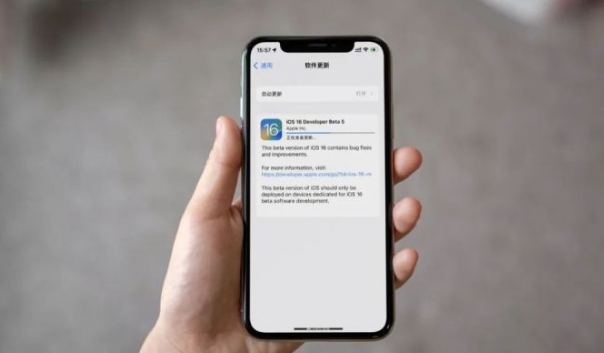
無論您安裝的是iOS 16的哪個測試版,都可以隨後升級到正式版。因此,已經升級至iOS 16的用戶可以放心地體驗新功能。
小編整理了升級 iOS16 正式版的多種方法,果粉們記得搶先收藏!
一、手機線上升級
我們都知道,最快、最簡單的方法是在設定中接收iOS 16正式版推送,然後進行升級。
只要你的裝置支援iOS 16系統,並且沒有進行越獄,你就可以用這個升級方法來更新iOS系統。
情況一:接收到iOS16正式版推送
在先前的iOS系統版本中,要升級系統,需要先刪除舊版的描述文件,才能接收到新系統的更新提示。不過,在iOS13之後的版本中,這樣的操作已經不再需要了。現在,使用者只需要點擊系統更新按鈕,就能輕鬆完成系統的升級。這個改變使得升級系統變得更加方便快捷,使用者不再需要額外的步驟來刪除舊版本的描述檔。
當iOS16正式發布後,iPhone也滿足升級要求的情況下,就可以在【設定】-【通用】-【軟體更新】處,接收到iOS16最新正式版的更新推送,進行iOS系統更新即可。
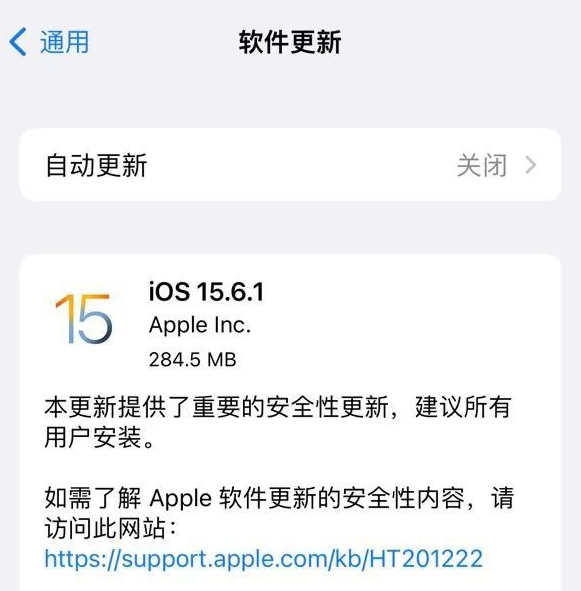
情況二:未接收到iOS16正式版推送
儘管現在在iOS系統升級時不再需要刪除舊版本的描述文件,但仍然有可能出現Bug的情況,導致無法偵測到更新提示。這種情況可能會使用戶錯過重要的系統更新或應用程式更新。因此,及時檢查系統和應用程式的更新是非常重要的,以確保您的裝置和應用程式始終處於最新的穩定狀態。你可以透過以下步驟來檢查系統和應用程式的更新: 1. 開啟裝置的設定應用程式。 2. 捲動到通用選項,並點擊進入。 3. 在通用選項中,找到軟體更新選項,並點選進入。 4. 在軟體更新選項中,系統會自動檢查是否有最新的iOS版本可供下載和安裝。如果有可用的更新,系統將會提示你進行更新。 5. 另外,你也可以在App Store中檢查應用程式的更新。開啟App Store應用程序,點擊「今日」選項卡,然後在螢幕頂部向下滑動,在「更新」部分會顯示可用的應用程式更新。點擊更新按鈕即可完成應用程式的更新。 透過定期檢查系統和應用程式的更新,您可以確保裝置和應用程式始終保持最新的版本,從而獲得更好的效能和安全性。
因此,當iPhone遇到偵測不到更新的情況時,建議手動刪掉描述檔後,再進行更新系統操作。
開啟iPhone【設定】-【描述檔】,然後點選描述檔下方的“移除描述檔”,然後依序確認操作,再根據提示選擇重新啟動裝置即可。
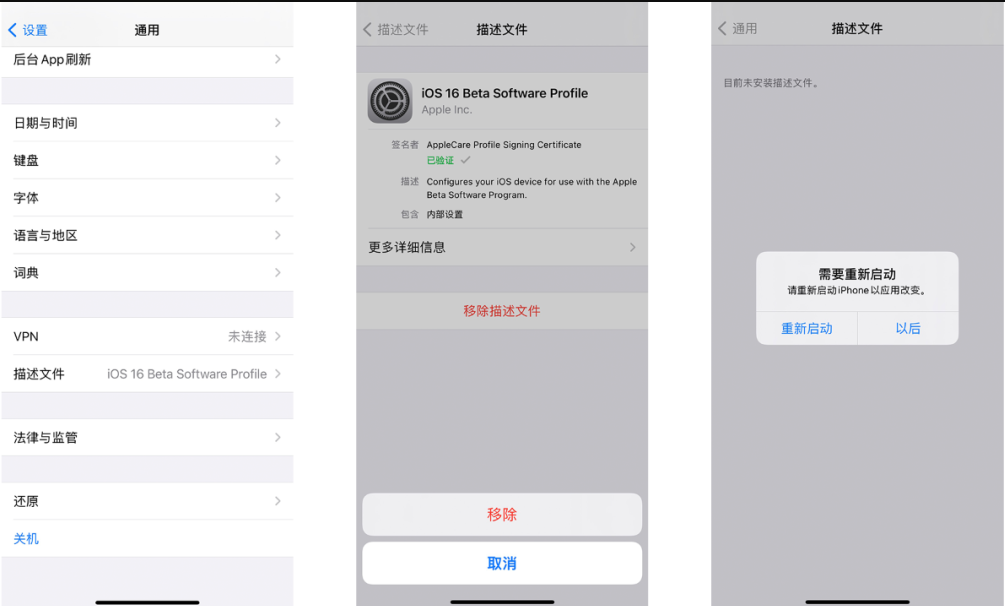
二、借助電腦升級
當手機上的iOS系統需要大規模的更新時,往往會遇到一些問題,例如下載速度過慢、更新過程中卡住或更新失敗等情況。這些問題可能會給用戶帶來一些困擾。
如果你刪除了描述檔但仍無法收到正式版更新提示,你可以考慮透過電腦進行系統升級來解決這個問題。
方法一:透過工具升級
使用蘋果手機修復工具,您可以快速且簡單地升級到最新的iOS 16正式版。這個工具非常適合新手使用,操作簡單易懂。只需幾個簡單的步驟,您就可以體驗到最新版本的iOS系統了。
更新同時支援修復iOS裝置升級過程中,可能出現的白蘋果、黑畫面、不停重開機、卡片在復原模式、更新失敗、無法開機等150 iOS系統問題。
操作流程:
步驟一:首先,您需要下載並安裝好相關工具,並使用數據線將您的裝置與電腦連接起來。一旦連線成功,軟體將會自動偵測到您的裝置,並顯示在電腦上。接下來,您需要點擊"修復iOS系統問題"選項。
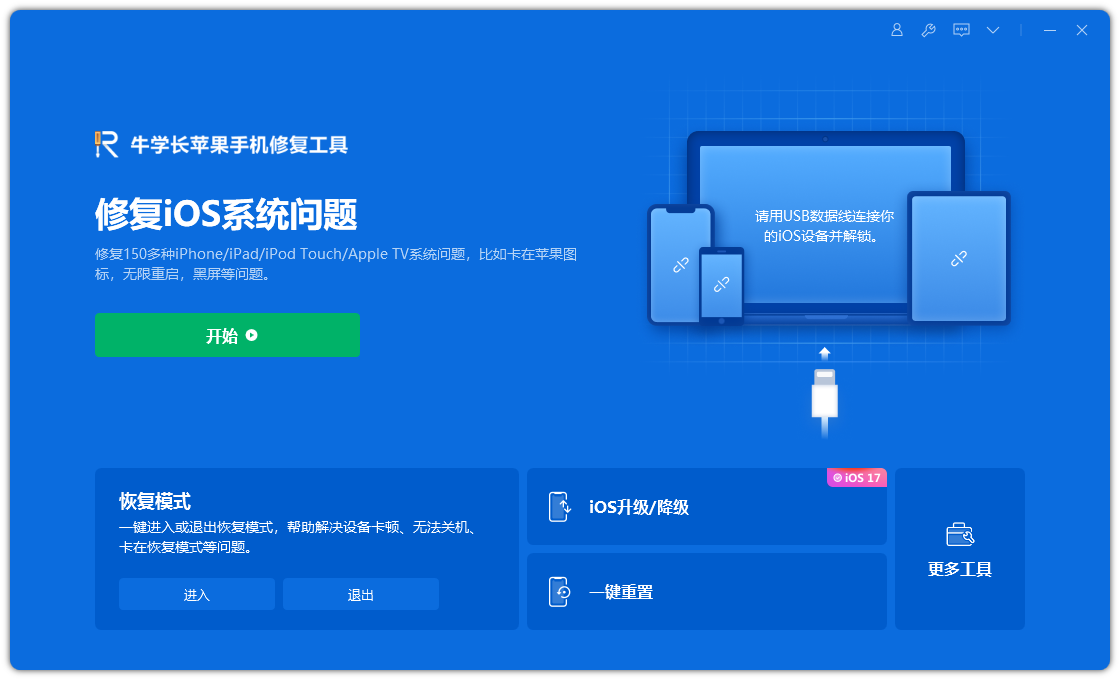
再選擇點擊“標準修復”,點擊下載韌體。軟體預設提供最新版iOS系統韌體。
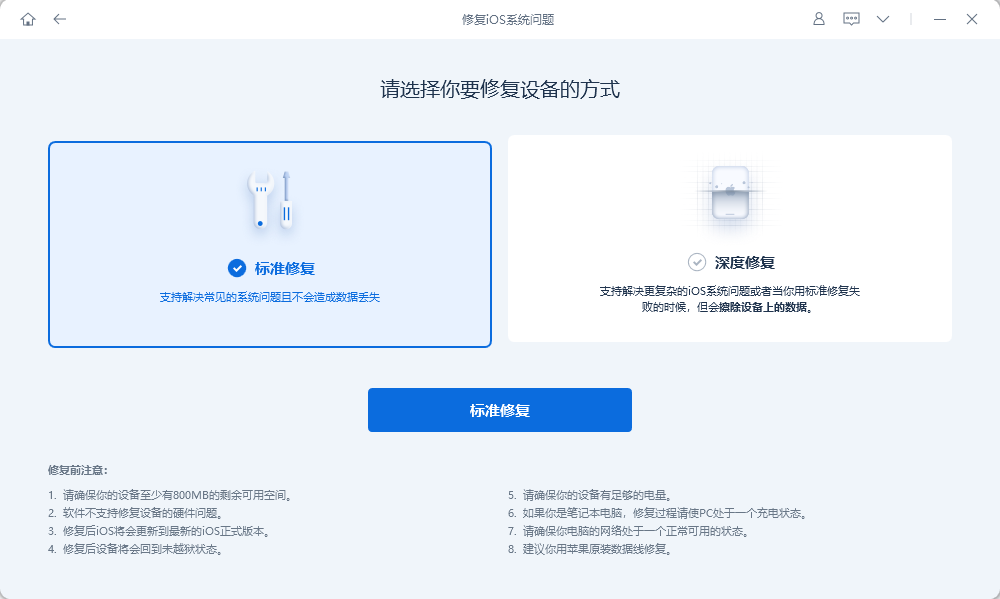
第2步:成功下載韌體後,請點擊"開始修復"按鈕開始升級。升級完成後,您的iPhone將會自動啟動。
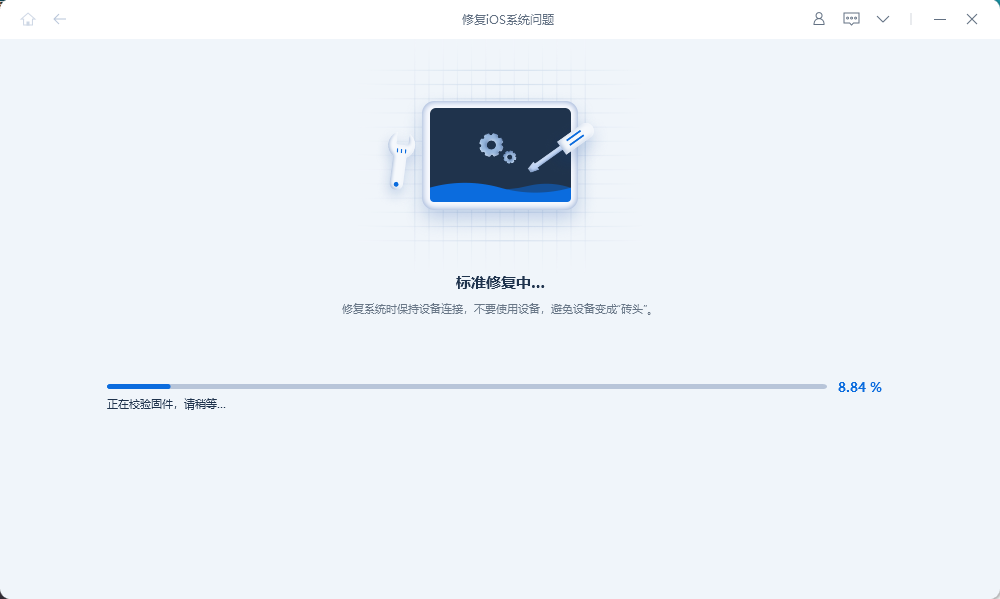
整個升級過程大約需要10分鐘的時間,操作過程中要注意不要斷開數據線。在升級過程中,耐心等待螢幕上顯示“修復完成”,這表示升級已經完成。
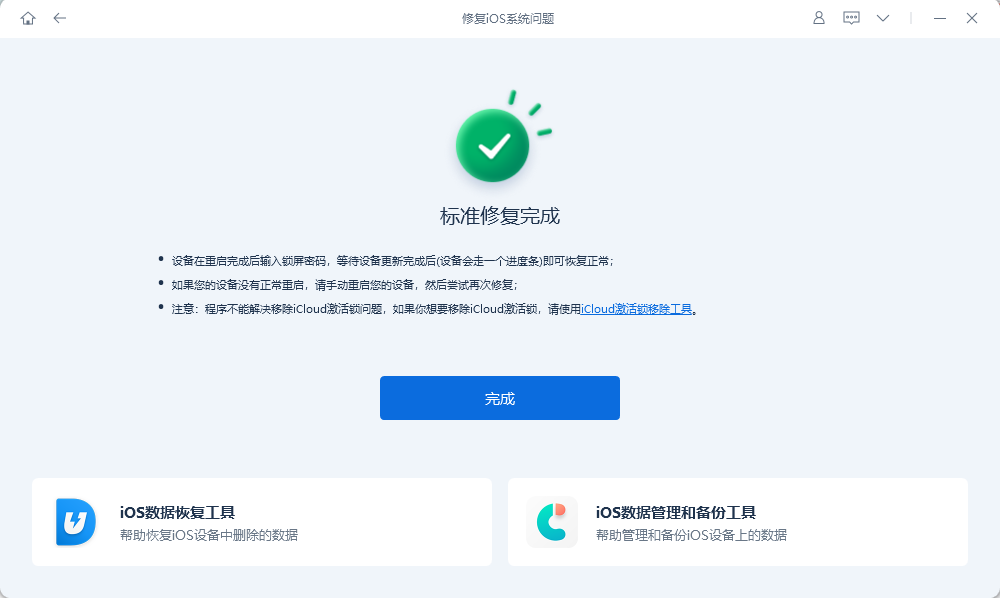
方法二:借助iTunes升級
iTunes是蘋果官方工具,主要用於管理和升級蘋果設備的數據,還可以進行恢復操作。
首先,我們需要啟動最新版本的iTunes,並且使用資料線將iPhone與電腦連接起來。等待軟體辨識裝置後,iTunes會彈出一個提示,提示我們有最新的iOS系統可供更新。我們只需要點擊「更新」按鈕,然後按照提示完成更新的操作。這樣,我們的iPhone就會成功升級到最新的iOS系統了。
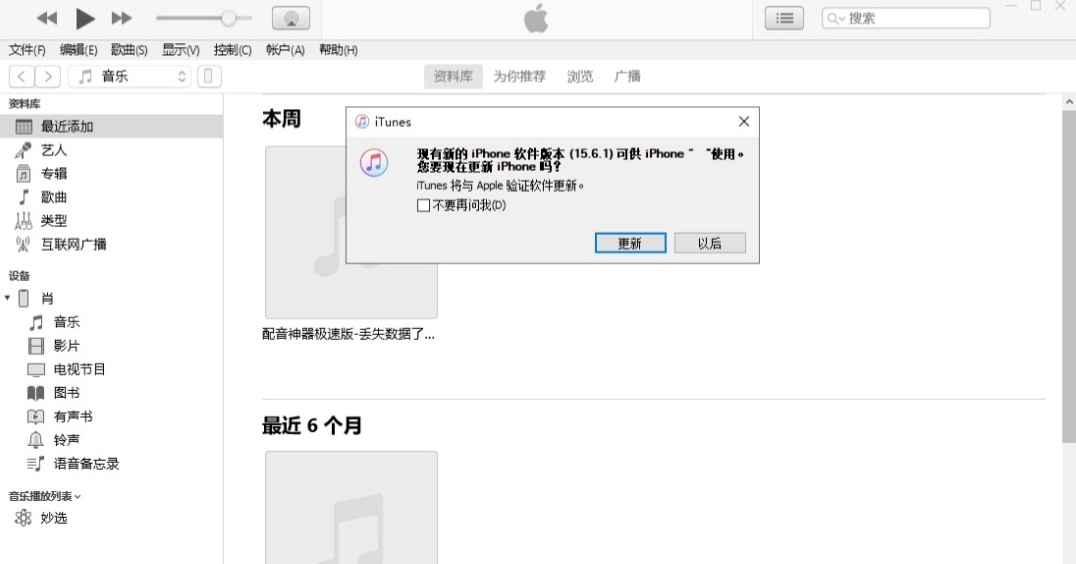
但使用iTunes升級常會出現更新失敗報錯、提示無法更新等情況,更建議使用方法一中的修復工具。
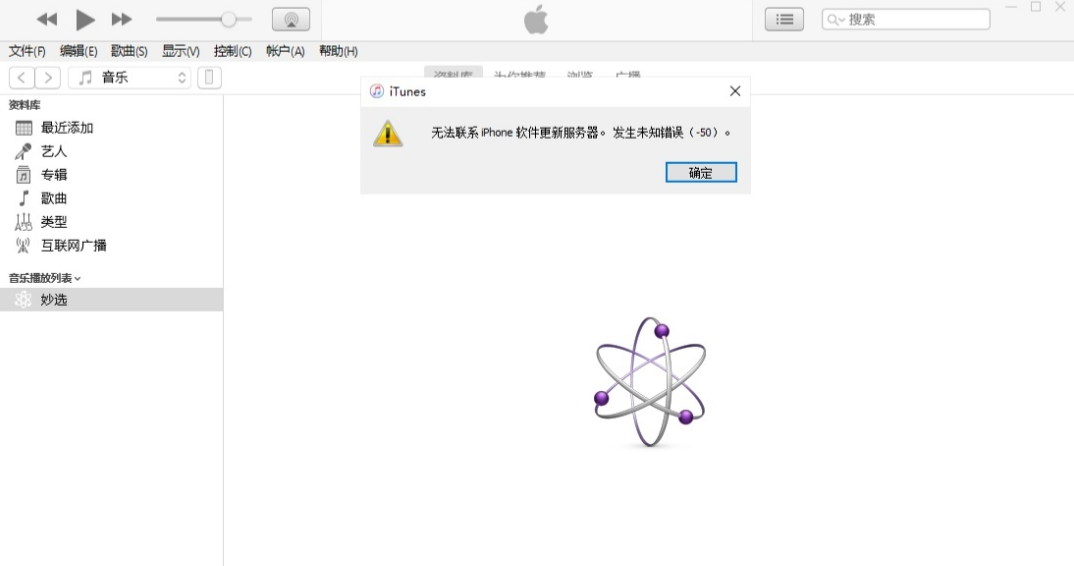
以上是嚐鮮派升級iOS16beta後,怎麼更新即將發表的iOS16正式版?的詳細內容。更多資訊請關注PHP中文網其他相關文章!

